電腦玩物 |
| Winsupermaximize 替所有應用程式視窗加上全螢幕瀏覽功能 Posted: 04 Jan 2010 01:00 AM PST 今天看到一篇立意新穎的電腦教學文章:「5 Killer Optimization Apps To Maximize Your Netbook's Potential」,有鑑於小筆電(上網本、netbook)螢幕小、硬碟小、沒有光碟機等特色,makeuseof.com的這位作者便設想如何在有所限制的環境中最大化小筆電的工作潛能,從而他提出了該篇文章所介紹的五個殺手級免費工具。 其中我覺得這款「winsupermaximize」最有意思(適用於XP,其它作業系統沒有試過)。winsupermaximize提供了將所有應用程式視窗「去頭去尾」後盡可能放大瀏覽視野的全螢幕功能。下載後解壓縮,直接執行裡面的winsupermaximize.exe即可,這是一款免費、免安裝軟體,使用時只要到右下方系統列用滑鼠左鍵雙擊winsupermaximize圖示,就可以將目前所在視窗放大到全螢幕畫面,並且去除視窗上方標題列與下方狀態列。雖然winsupermaximize有個小問題,就是它不會自動幫你隱藏windows螢幕下方的工作列,你要到windows工作列設定中自己先勾選「自動隱藏工具列」,這樣才能最完美的顯示全螢幕效果。 一般來說瀏覽器都提供了〔F11〕的全螢幕網頁瀏覽功能,微軟的Office文書處理軟體也大多具備全螢幕功能,不過像是檔案總管、記事本等等還是有很多其它軟體並不具備全螢幕瀏覽能力,而如果你這時候覺得有需要「盡可能放大瀏覽視窗」(不管是因為你的螢幕太小,或單純就是為了閱讀上的舒適),那麼這款小工具應該可以提供一些幫助。 另外值得一提的是,winsupermaximize並非強制把目前視窗真的變成全螢幕,而是用修改方法把視窗的上下邊框去除,然後再把視窗放到最大,於是這時候你可以多出一種利用方式:分別將兩個視窗透過winsupermaximize變成「全螢幕」,然後拉動兩個視窗的左右邊框,讓其變成在全螢幕情況下各佔據左半邊與右半邊,你可以在「最大視野可能」中進行雙視窗操作,這對於寬螢幕用戶來說應該會滿有用的。推薦給有興趣的朋友試用看看。 |
| You are subscribed to email updates from 電腦玩物 To stop receiving these emails, you may unsubscribe now. | Email delivery powered by Google |
| Google Inc., 20 West Kinzie, Chicago IL USA 60610 | |

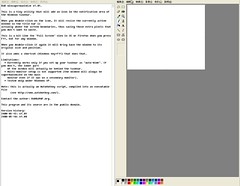
没有评论:
发表评论